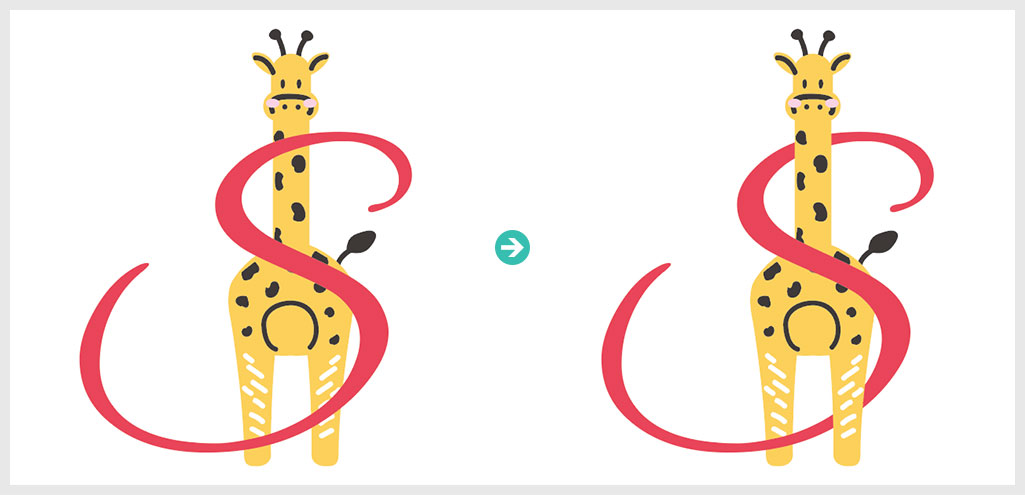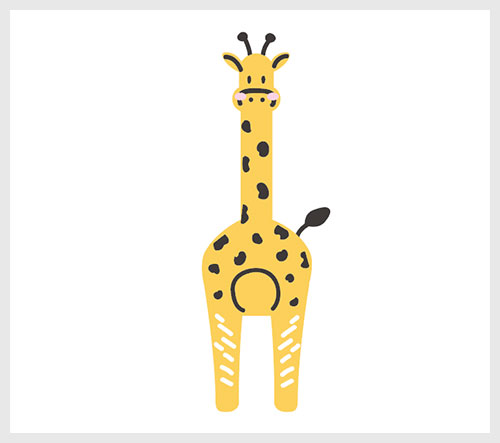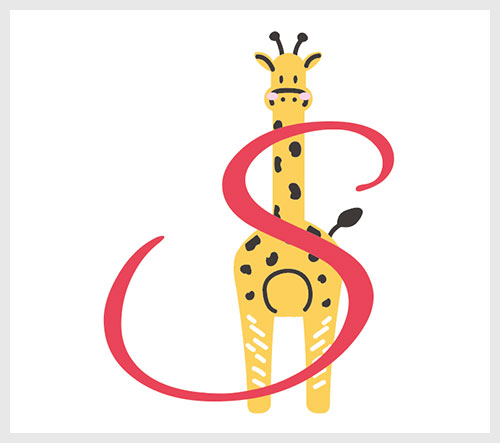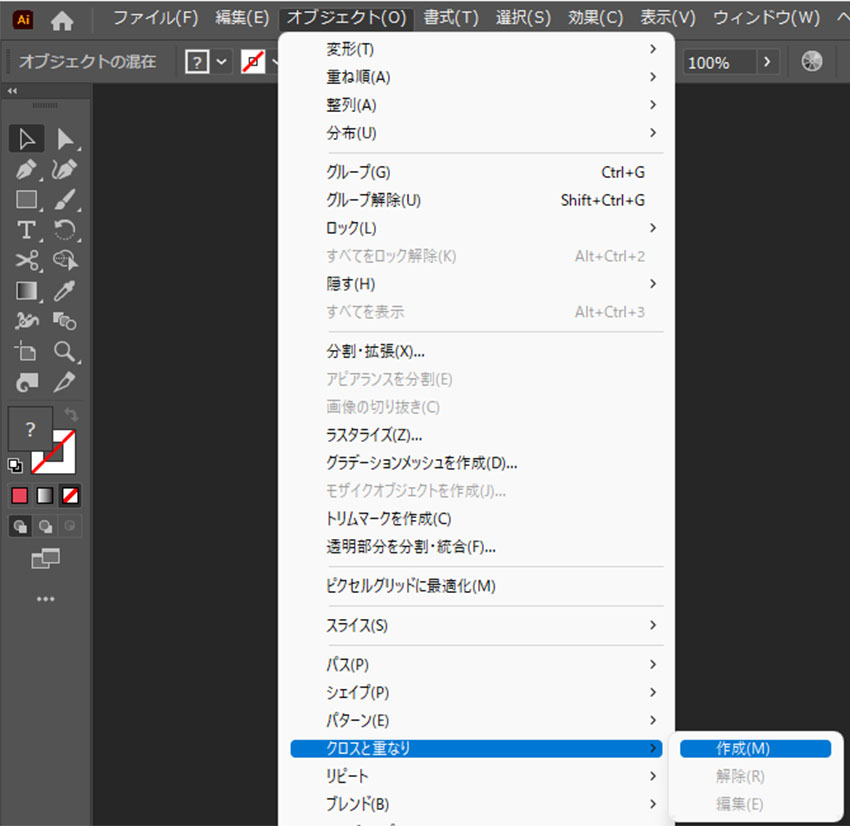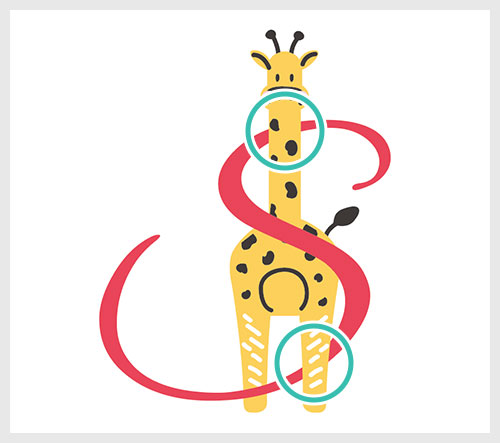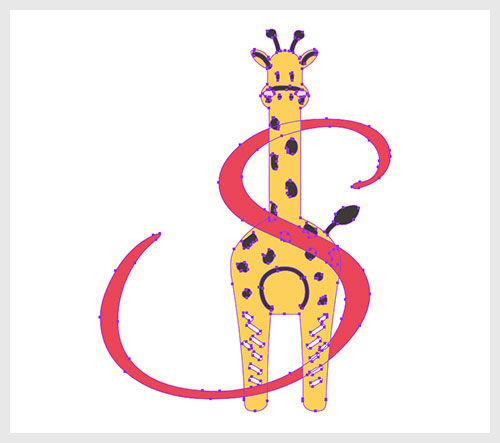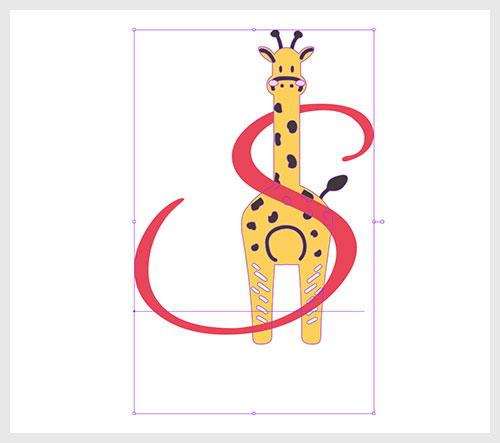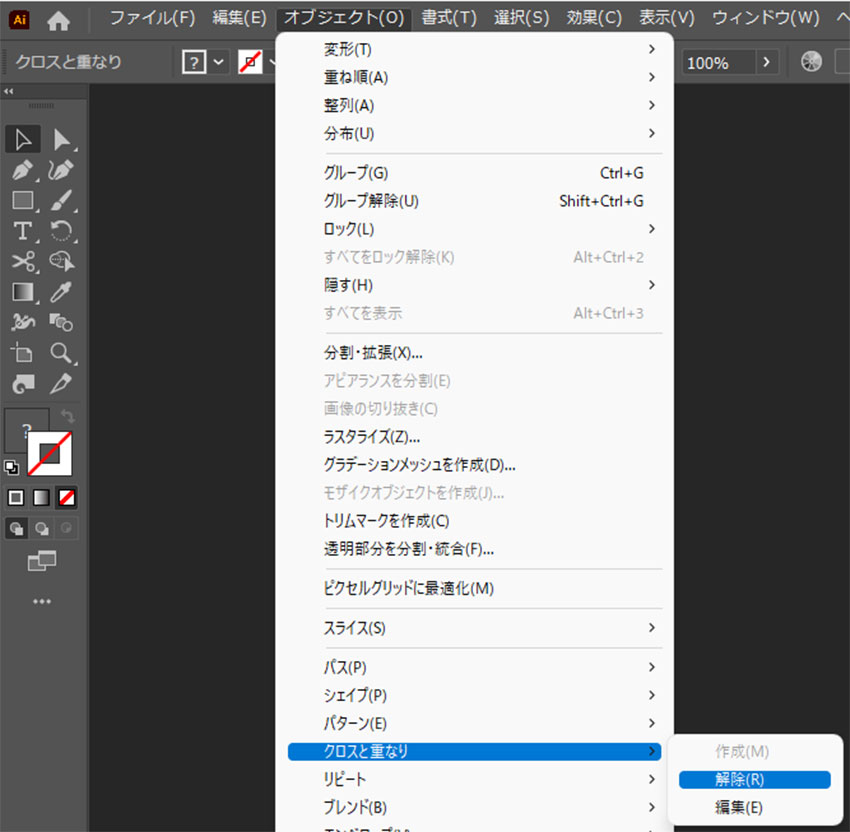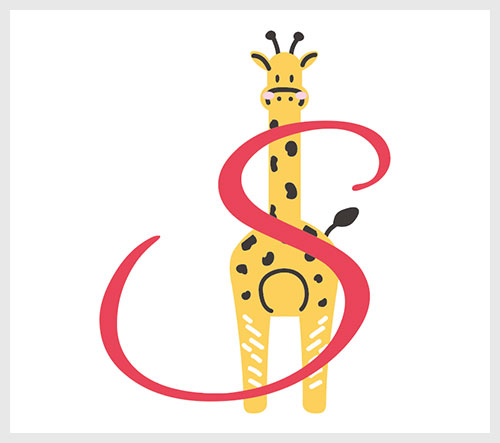Illustrator(イラストレーター)のバージョン27.0で追加された新機能の「クロスと重なり」を使ってオブジェクトを複雑に重ねる方法をイラレ初心者の方に分かりやすく解説します。
「クロスと重なり」は2022年10月にデスクトップ版Illustratorに追加された新機能です。
従来の方法では時間と手間が掛かっていた操作が数秒で実現できる超便利なクロスと重なりを活用し、アートワークを更に素早く作成してみませんか?
この記事の目次
キリンのイラストの上に文字オブジェクトを重ねてから「クロスと重なり」を適用した例です。
従来の方法だと重なる部分の手前にマスクをしたキリンのイラストを配置する等の処理が必要でしたが、クロスと重なりを活用すると数秒で上記のような加工ができます。
得られる結果は同じですが、圧倒的な時短ができるので覚えておく価値のあるテクニックですよ!
Illustrator(イラストレーター)のクロスと重なりを使いこなす方法を解説します。
イラレ初心者の方にも分かりやすく解説いたします!
未導入の方はAdobe公式サイトからダウンロードしておきましょう。(7日間の無料体験が可能)
なお、AdobeCCのプランはコチラの記事で徹底解説しています。
クロスと重なりを作成
基本となるクロスと重なりを作成する方法を解説します。
Illustratorを使ったクリエイティブで割と使いそうな機能なので覚えておくと絶対に役立ちますよ!
サンプルはコチラのイラストを活用しました。
素材にこだわりたい方はAdobeStockが最強!3億点以上の商用利用可能で高品質な素材が制作を加速させてくれますよ。
詳しくはコチラで解説しています。
サンプルの使用フォントは [ Great Vibes ] です。
もちろん文字オブジェクト以外でも構いません。
[ ペンツール ] 等で好きなオブジェクトを作成しましょう。
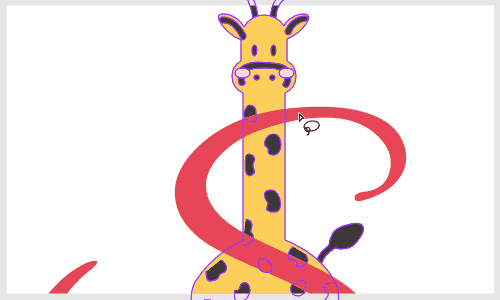
重なりを変更したい個所を囲いましょう。
すると部分的に重なり順を簡単に変更できます。
地味に超便利な機能ですね。
クロスと重なりを編集
クロスと重なりを適用したオブジェクトの重ね順を編集する方法です。
※Illustorator未導入の方はIllustrator公式サイトから入手しておきましょう。
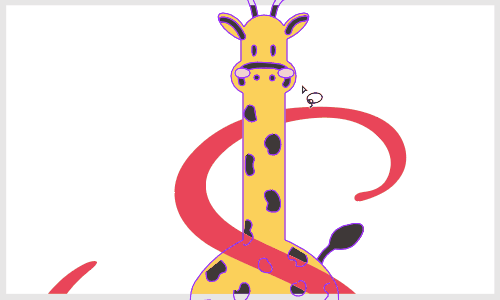
特に難しい操作はありませんよ。
しかしクロスと重なりの効果がズレてしまうので、オブジェクト同士の重なり位置は事前に確定させておきましょう。
クロスと重なりを解除
Illustratorのクロスと重なりを解除する方法です。
紙媒体やPDF形式で作成したポートフォリオの品質を手っ取り早く高めるには、高品質なテンプレートの活用が最も効率的かつ効果的です。
商用利用可能で高品質テンプレートばかり厳選!
今まで意識しなかった多くの「気づき」に出会えますよ。
※なお、ポートフォリオ制作はInDesign(インデザイン)を使うのが最も効率的です。
コチラでインデザ初心者の方向けにポートフォリオテンプレートの使い方を詳しく解説しております。

2時間あればポートフォリオが作れます。
編集にはInDesignが必須、未導入の方はInDesign公式サイトから入手しておきましょう。
ダウンロードする

A4に印刷したポートフォリオ、PDF形式、どちらも短時間で作成可能です。
ダウンロードする


作品を大きく見せる、制作過程を見せる、複数見せる、横長作品を画面内に綺麗に収める等、どんなパターンにも当てはめる事が可能ですよ。
ダウンロードする

単色に文字だけで構成した表紙も素敵です。
ページ中身のレイアウトパターンも豊富、あえて表紙をシンプルにする手法もアリですよ。
ダウンロードする
下記リンクで多数の高品質なポートフォリオテンプレートを紹介しています!
Illustratorのスキルアップをする上で、プロが作成した生データを研究する事は重要です。
下記記事でプロが作成した高品質で汎用性の高いテンプレート素材を紹介しています。
全て商用利用可能、テキストや画像を変えるだけでプロの品質が出せます。
制作の手間を劇的に軽減するだけでなく、スキルアップの教材としても活用できますよ!
様々なフライヤーのテンプレート50選
ロゴ・見出しなどキャッチなオリジナルタイトルを一瞬で作成できる優秀な素材ばかり!
商用利用が可能で高品質なテキストエフェクト50選
下記記事で良質な素材を紹介しております。併せてチェックしてください!
以上、Illustrator(イラストレーター)のクロスと重なりを使った部分的な重ね順の変更方法でした。
バージョン27.0のデスクトップ版に追加された新機能です。
従来のマスクオブジェクトを手前に重ねる方法より簡単&短時間で実現できるイラレの新機能です。
作成後の編集も非常にシンプルな操作で直感的に行う事ができますよ。
より効率的なクリエイティブに活躍するので是非ご活用ください。
ではまた!

ポートフォリオ制作はイラレよりInDesignの方が効率的に作成できます。
まだInDesignを導入されていない方はAdobe公式サイトから入手できます。
高品質で商用利用可能なポートフォリオテンプレート46選はコチラ!
イラレ基本操作









































バナーやデザイン関連







絵作り













アイコン・ロゴ制作
















追加機能・その他機能











ポートフォリオやDTPテンプレート





スウォッチやブラシ素材





テキストをロゴにできるエフェクト


汎用的なデザイン素材や季節素材